最近很多伙伴们询问小编优启通怎么建立磁盘分区?本期为伙伴们带来的内容就讲解了优启通建立磁盘分区的方法,对此感兴趣的用户快来看看吧。
将制作好的优启通U盘插入电脑usb接口,重启电脑,当出现开机画面时连续按快捷键进入优启通主菜单界面;
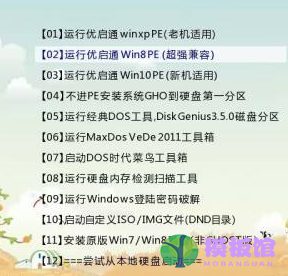
如图,选择【02】运行优启通Win8PE(超强兼容),按回车键确认:

进入pe桌面后,双击打开桌面上的“通用分区工具DiskGenius”
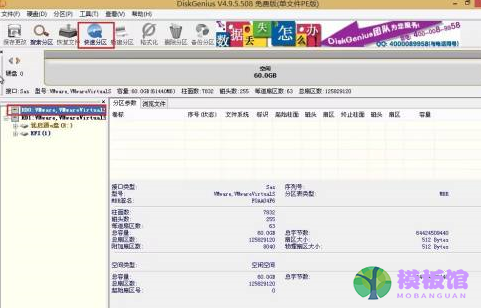
打开后,选好要分区的硬盘,然后在工具栏点击 “快速分区”:
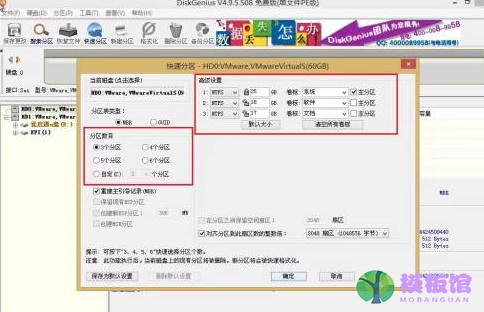
随后会弹出一个窗口,可以选择分区数目,设置磁盘格式、大小、卷标等,设置好后点击“确定”:

等待分区完成,期间勿进行其他操作,确保分区顺利完成:
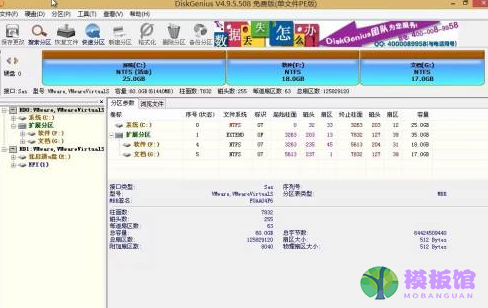
以上就是小编给大家带来的优启通建立磁盘分区的方法,希望本文内容能帮助到大家!




